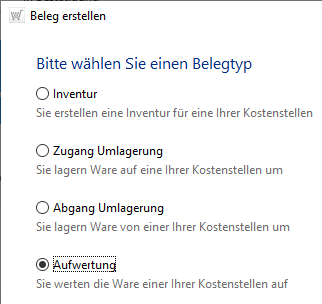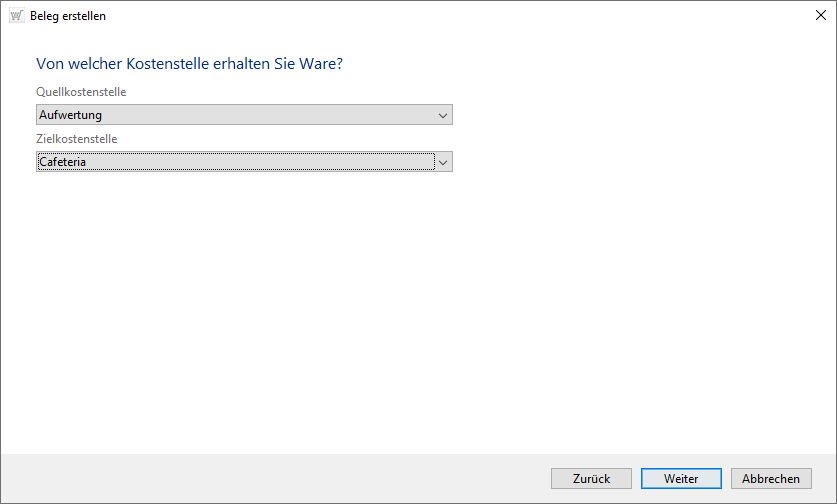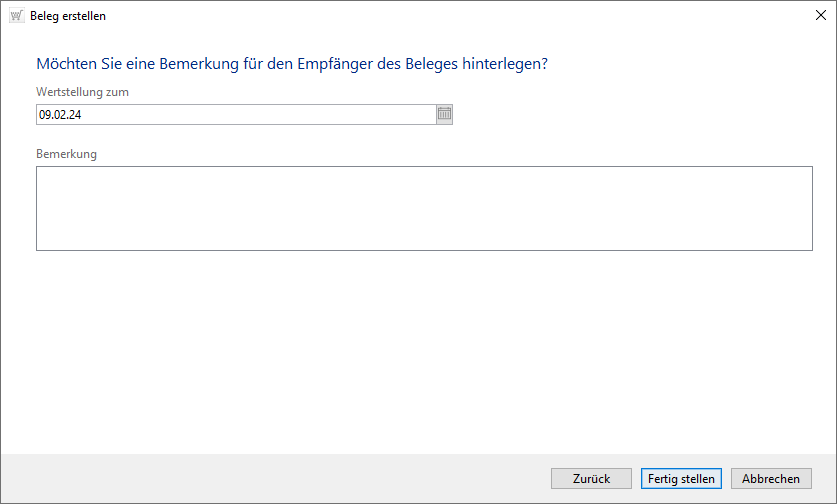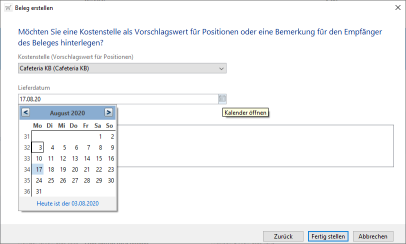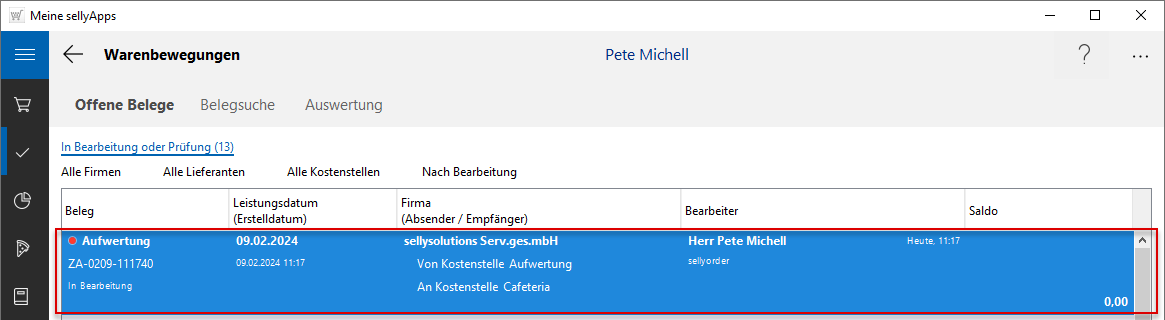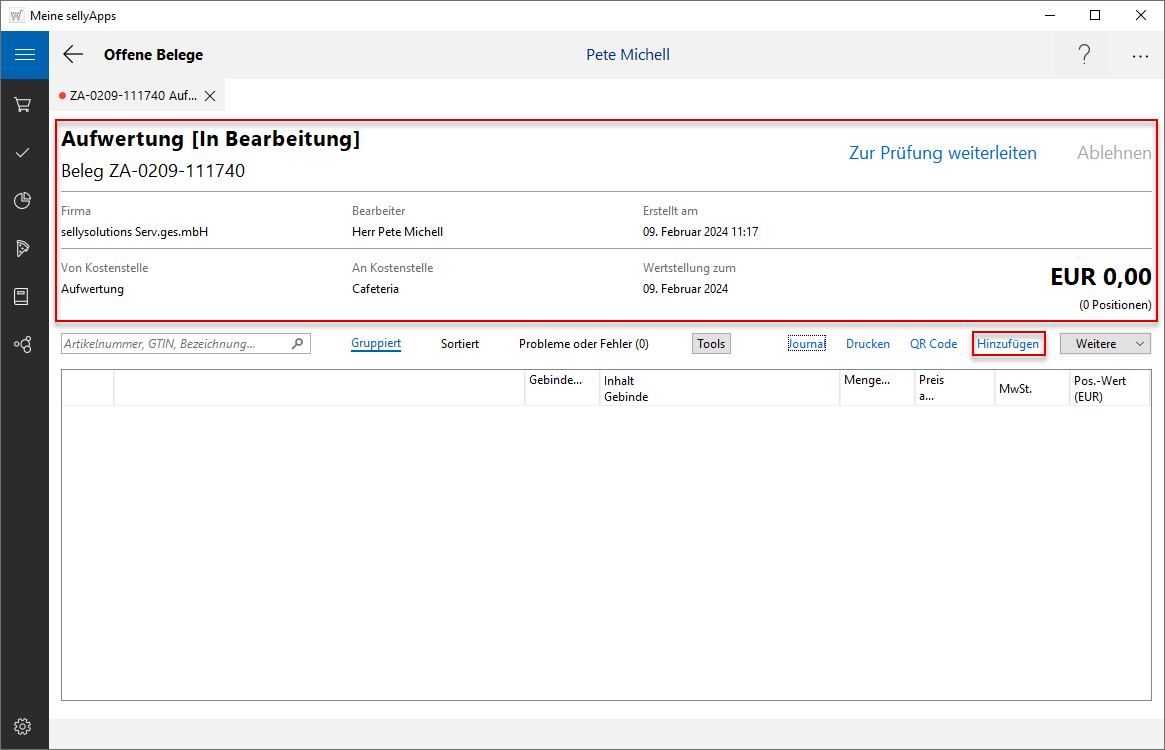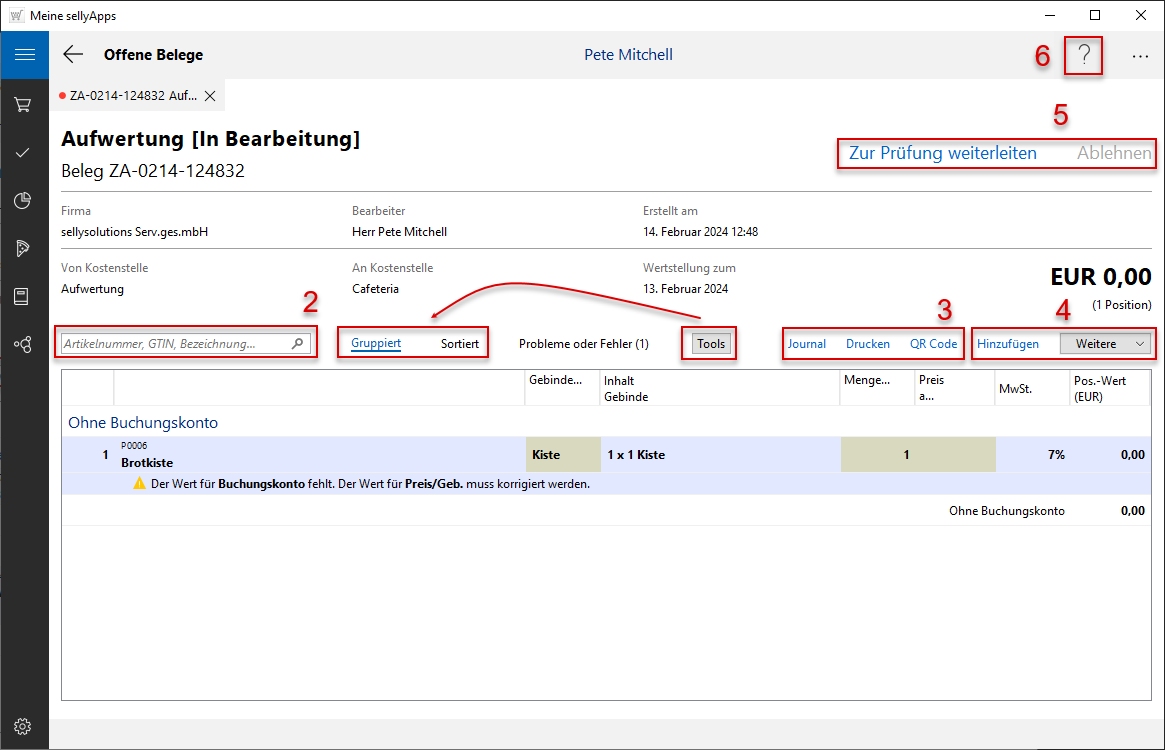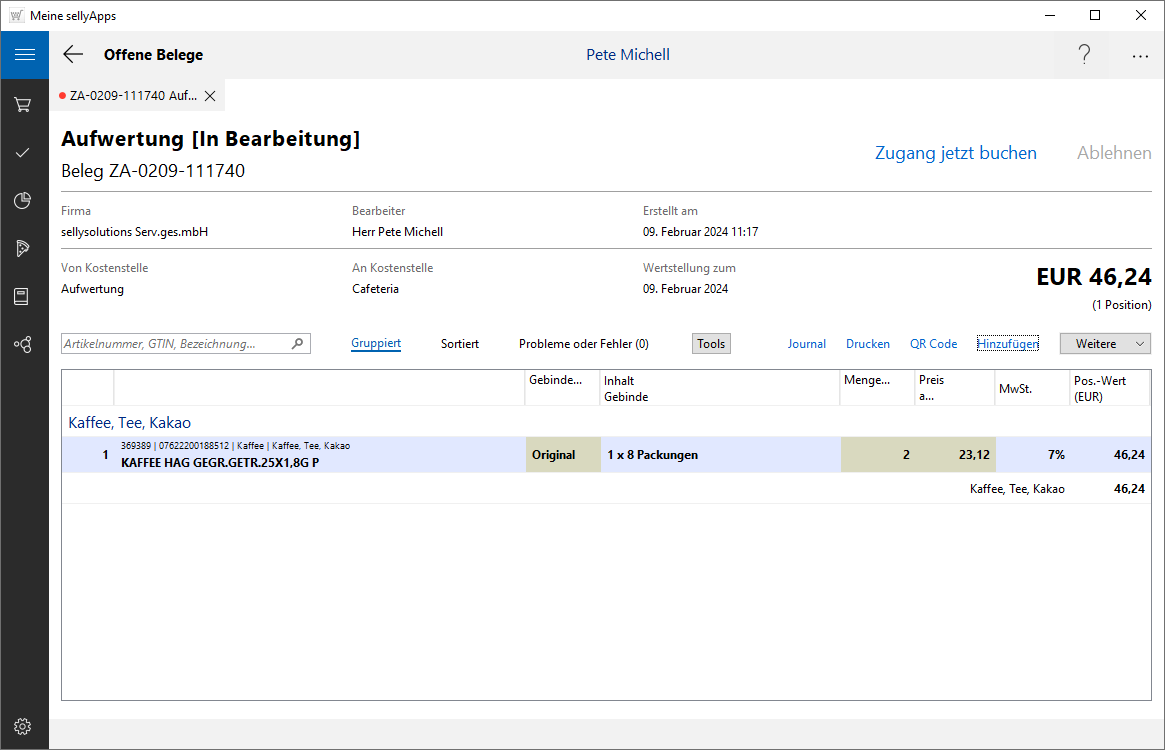![]()
online - Hilfe sellyApps - Warenbewegungen
Aufwertung
Buchen Eines Aufwertungsbeleges
Beleg erstellen
Den ersten Schritt erledigen Sie in der Belegübersicht, den Klick auf [Neu...] und wählen anschließend den Belegtyp Aufwertung. Mittels Schaltfläche [Weiter] wechseln Sie zum nächsten Schritt.
Auswahllisten Kostenstellen
Hier sehen Sie alle Kostenstellen, basierend auf Ihren Kundennummern, aufgelistet, nehmen eine Auswahl der Quell- und Zielkostenstelle vor bzw. belassen die Vorschläge, bevor Sie mit Klick auf [Weiter] zum letzten Schritt gelangen.
Datum der Wertstellung / BemerkungWertstellung
In diesem Dialog tragen Sie das Wertstellungsdatum
der Aufwertung ein
bzw. wählen dieses über den
Kalender aus.
Zusätzlich kann hier eine Bemerkung
eingetragen
werden.
Abschließend klicken Sie auf die Schaltfläche [Fertig
stellen] und erhalten Ihren Beleg zunächst in der
Belegdetailansicht.
Aufwertungsbeleg in der Übersicht
In unserem Beispiel wurde ein Beleg für eine
Aufwertung erstellt.
Um den Beleg weiter zu bearbeiten, öffnen Sie, mittels
gleichnamiger Schaltfläche bzw. Doppelklick auf die
Belegzeile, die
Belegdetails.
Ansicht Belegdetails
In der Detailsansicht Ihres Aufwertungsbeleges sind nach Anlage nur die Kopfdaten (s. Markierung).
Belegpositionen ergänzen
Im nächsten Schritt fügen Sie den oder die Artikel, den bzw. die Sie aufwerten möchten, mittels Link Hinzufügen (s. Markierung) zum Beleg zu.
Funktionen und Schaltflächen
Die Darstellung der Artikelliste und die zusätzlichen Listeneinschränkung in den Belegdetails sind analog der Darstellung im
Wareneingang (WE), Sie nutzen dazu den Funktionslink Gruppiert und Sortiert und schalten mittels [Tools]
weitere Filter zu (s. Markierung 1).
Ist ein Beleg hinsichtlich Positionsanzahl umfangreicher,
können Sie innerhalb der Liste nach einer Position
suchen (s. Markierung 2, s. a.
WE) .
In der Detailansicht Ihres Beleges können Sie diesen Beleg drucken, finden im Journal alle Belegänderungen
festgehalten (s. Markierung 3).
Um den Beleg auf Ihrem Mobilgerät weiterzubearbeiten, erzeugen Sie einen QR-Code (s. Markierung 3, s. a. QR-Code im WE).
Sie benötigen dazu die Bestell-App sellyping auf Ihrem mobilen Gerät.
Zum Ergänzen von Belegpositionen nutzen Sie die Schaltfläche
[Weitere]
bzw. den Funktionslink
Hinzufügen (s.
Markierung 4).
Zum nächsten Buchungsschritt gelangen Sie mit Klick auf den
Link Zur Prüfung weiterleiten, ggfs.
erfolgt über die Ablehnung des Beleges über
gleichnamigen Link (s. Markierung 5).
Zur Online-Hilfe gelangen Sie über das ? (s. Markierung 6).
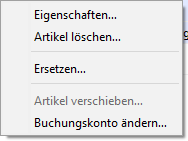 Kontextmenü
Kontextmenü
Bekannte und zusätzliche Funktionen finden Sie auch im
Kontextmenü, welches Sie mit Klick der rechten Maustaste
auf eine Belegposition erhalten. So öffnen Sie über den Eintrag
Eigenschaften den Dialog Eigenschaften
der Position, in welchem Sie die
Informationen zur Kostenstelle, zur Kontengruppe
und zum Buchungskonto finden und hier ggfs. Änderungen vornehmen.
Eine vollständige Übersicht über die vorhandenen Buchungskonten, erhalten Sie ebenfalls nach Auswahl des Eintrages
Buchungskonto ändern... (s. dazu
WE). Sie können auch hier für die Belegposition Änderungen vornehmen.
Soll eine Position
verschoben (s. dazu WE),
ersetzt (s . dazu
Inventur) bzw. aus dem Beleg
entfernt werden, nutzen Sie gleichlautende Einträge.
Funktionen und Schaltflächen
Die Darstellung der Artikelliste und die zusätzlichen
Listeneinschränkung in den Belegdetails sind analog der
Darstellung im
Wareneingang (WE).
Ist ein Beleg hinsichtlich Positionsanzahl umfangreicher,
können Sie innerhalb der Liste nach einer Position
suchen (s. dazu
WE).
Haben Sie die Detailansicht Ihres Beleges geöffnet,
können Sie diesen Beleg
drucken.
Im Journal werden alle Belegänderungen festgehalten.
Um den Beleg auf Ihrem Mobilgerät weiterzubearbeiten, erzeugen Sie einen QR-Code (s. dazu QR-Code im WE).
Sie benötigen dazu die Bestell-App sellyping auf Ihrem mobilen Gerät.
Kontextmenü
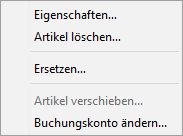 Bekannte und zusätzliche Funktionen finden Sie auch im Kontextmenü, welches Sie mit Klick der
rechten Maustaste auf eine Belegposition erhalten. So öffnen Sie über den Eintrag Eigenschaften den Dialog
Eigenschaften der Position, in welchem Sie die Informationen zur Kostenstelle, zur
Kontengruppe und zum Buchungskonto finden und hier ggfs. Änderungen vornehmen.
Eine vollständige Übersicht über die vorhandenen Buchungskonten, erhalten Sie ebenfalls nach Auswahl des Eintrages
Buchungskonto ändern... (s. dazu
WE). Sie können auch hier für die Belegposition Änderungen vornehmen.
Bekannte und zusätzliche Funktionen finden Sie auch im Kontextmenü, welches Sie mit Klick der
rechten Maustaste auf eine Belegposition erhalten. So öffnen Sie über den Eintrag Eigenschaften den Dialog
Eigenschaften der Position, in welchem Sie die Informationen zur Kostenstelle, zur
Kontengruppe und zum Buchungskonto finden und hier ggfs. Änderungen vornehmen.
Eine vollständige Übersicht über die vorhandenen Buchungskonten, erhalten Sie ebenfalls nach Auswahl des Eintrages
Buchungskonto ändern... (s. dazu
WE). Sie können auch hier für die Belegposition Änderungen vornehmen.
Soll eine Position ersetzt (s. dazu Inventur) bzw. aus dem Beleg
gelöscht werden, nutzen Sie gleichlautende Einträge.
Über den letzten Eintrag im Kontextmenü können Sie den Reklamations- oder Rückgabegrund ändern.
Aufwertung buchen
Der Buchungsvorgang erfolgt, je nach Rechtelevel des Bearbeiters, in mehreren Stufen. Der Beleg wechselt von der Bearbeitung, über die Prüfung, zur Bestätigung und wird im letzten Schritt gebucht.